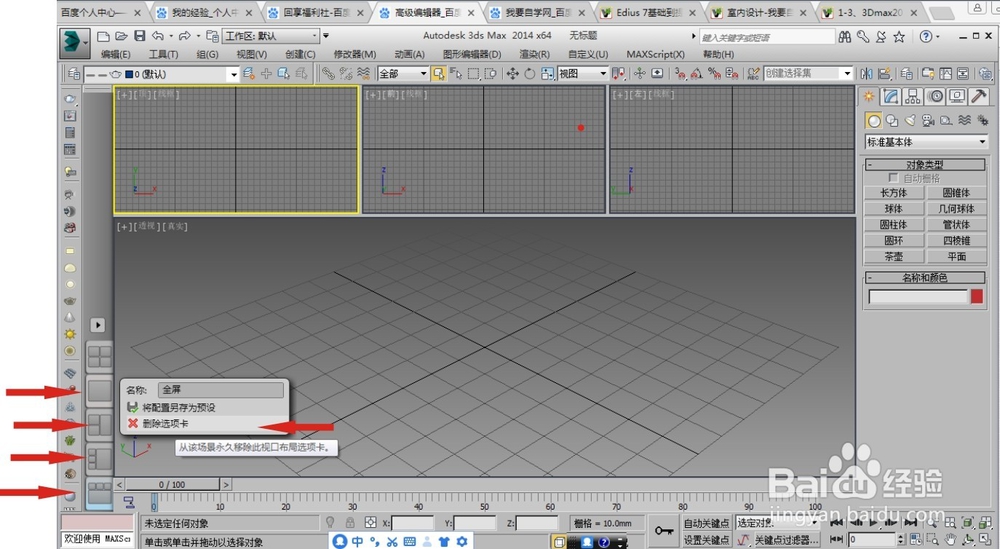1、被红色的四方框包围的这块区域,就是我们要介绍的视口布局区。

2、视口布局如果不小心关闭掉,可以把鼠标移动在主工具栏菜和绘图区之间,当出现一个白色的四方行的时候,点击右键,然后再点击,显示视口布局显示卡就OK了。
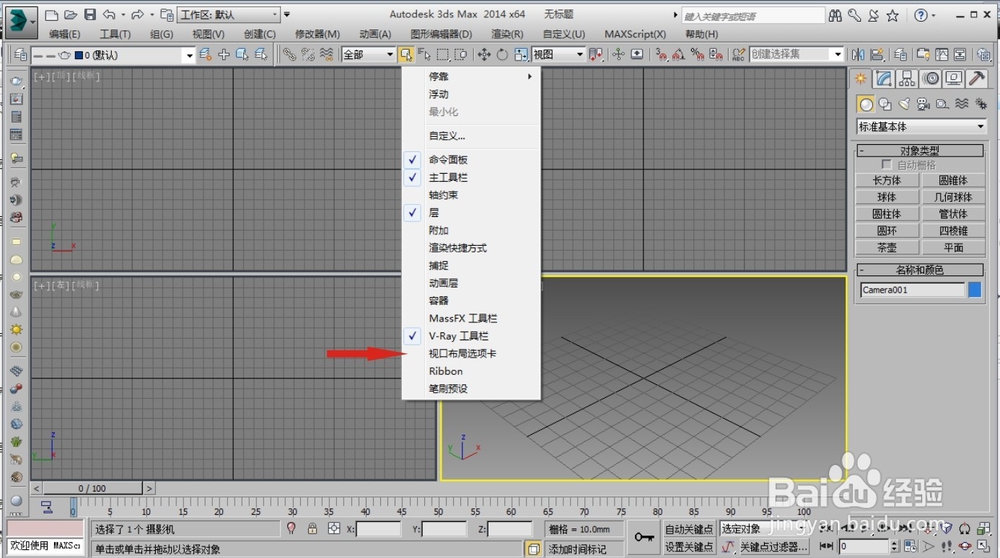
3、如果不小心移动了视口布局,可以右键点击视口布局的标题栏,点击停靠,再点击左就可以可。
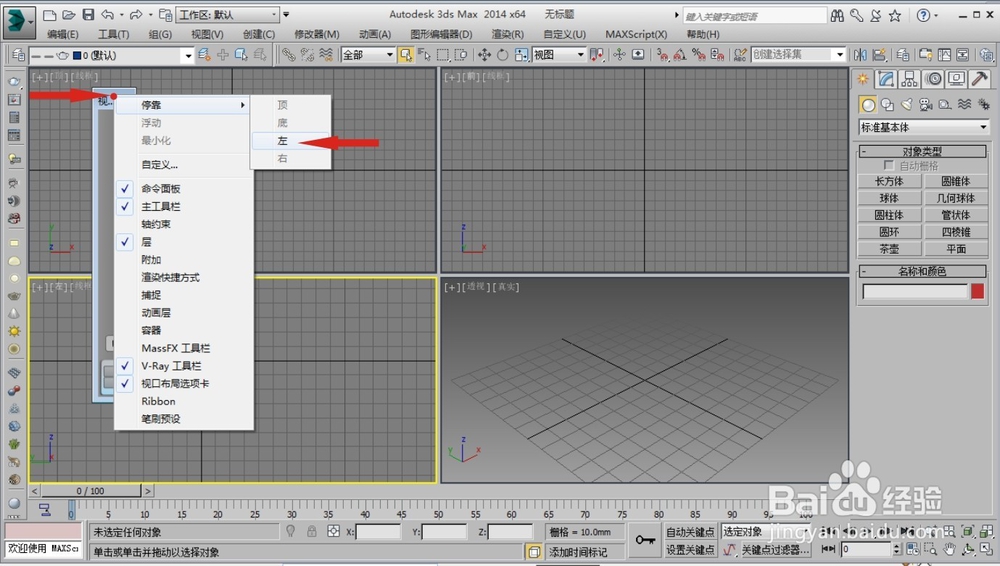
4、点击视口布局里面的黑色三角形按钮,就会显示出各种各样的绘图区的形状,这时候我们可以根据自己的喜好来选择绘图区的样式。
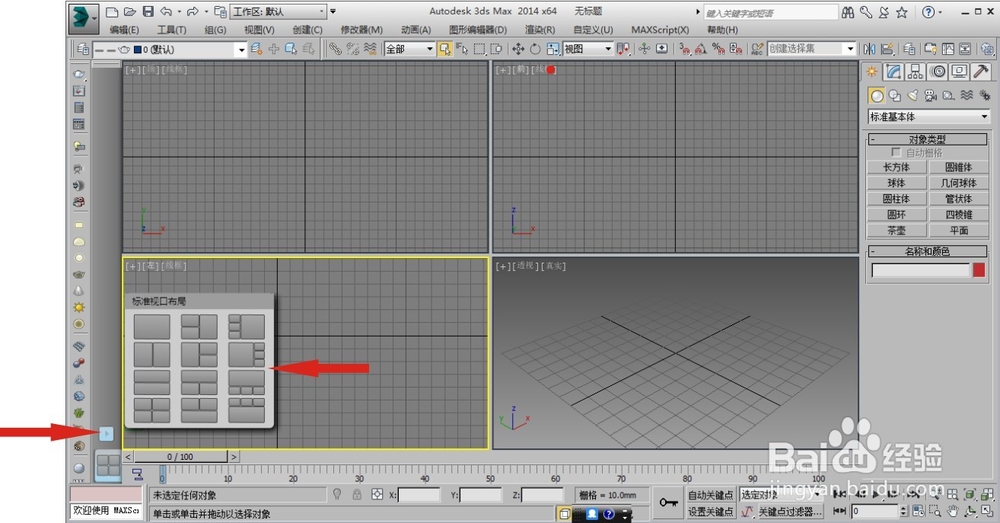
5、我们随便选择其中的一款样式来看一下效果,就选择右下角的效果来示范一下。
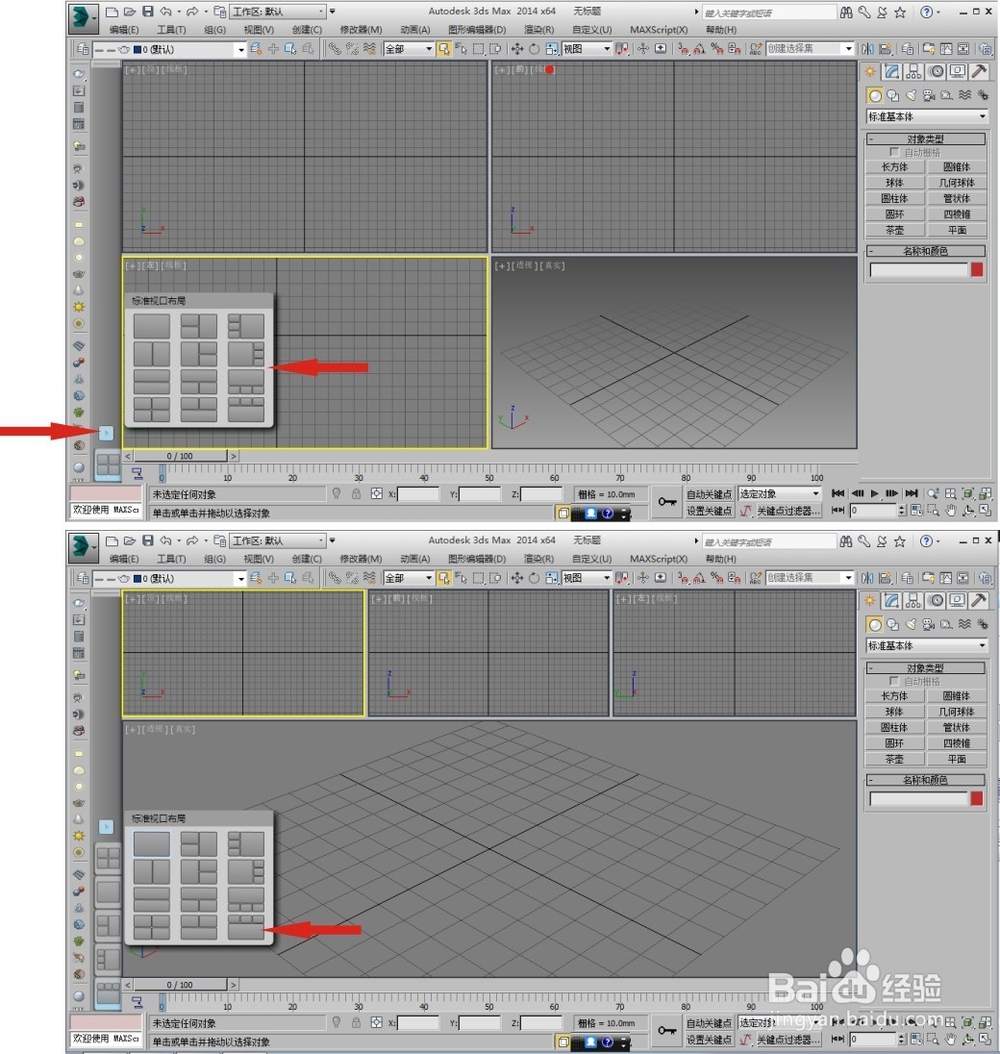
6、我们每选择一个样式的绘图区形状,视口布局里面都会留下记录的,当然也可以把这些记录删除掉。